
Ve výchozím nastavení používá systém Windows 10 jednoduchý avatar uživatele se šedým pozadím pro všechny uživatelské účty. Standardní obrázek můžete odstranit na přihlašovací obrazovce v systému Windows 10 a ponechat pouze uživatelské jméno. Obrázek uživatelského účtu uvidíte pokaždé, když se přihlásíte ke svému účtu Windows 10. Najdete jej také ve formě malé kulaté miniatury nabídky Start..
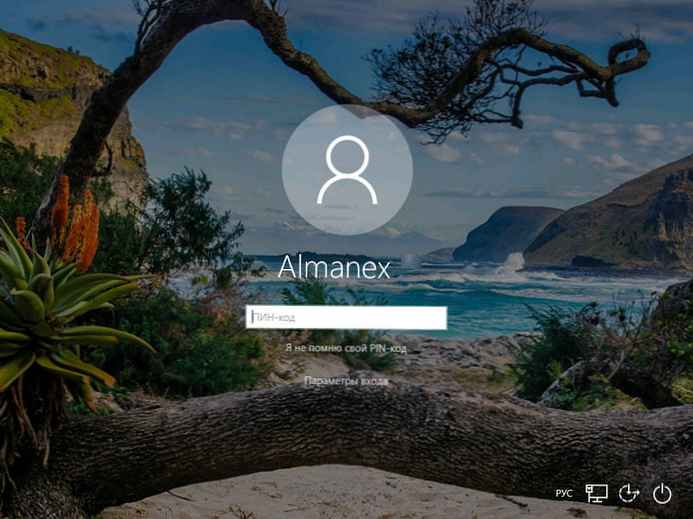
Místo výchozího obrázku můžete použít svou oblíbenou tapetu nebo skutečnou fotografii. Pokud je váš účet účtem společnosti Microsoft, bude obrázek, který jste nakonfigurovali, nahrán na servery společnosti Microsoft a použit ve všech cloudových službách, jako jsou OneDrive, Office 365 atd. Ve výchozím nastavení bude synchronizován na všech vašich zařízeních.
Již jsme se zabývali tím, jak změnit obrázek uživatelského účtu v systému Windows 10 a Windows jak obnovit výchozí obrázek pro váš uživatelský účet.
Možná vás bude zajímat:
- Jak změnit obrázek účtu na videu v systému Windows 10.
- Zakažte efekt rozostření tapety na přihlašovací obrazovce systému Windows 10.
V systému Windows 10 však není možné odstranit obrázek uživatele pomocí integrovaného nastavení operačního systému. Pokud jednoduše odstraníte obrázek použitý jako obrázek účtu, nebude to mít žádný výsledek. Chcete-li tento problém vyřešit, můžete nastavit Průhledný obrázek jako avatar uživatele pomocí Průzkumníka.
Odebrání obrázku uživatelského účtu z přihlašovací obrazovky systému Windows 10,

Krok 1: Stáhněte si tento průhledný obrázek avatar uživatele: nahrát obrázek.
Krok 2: Uložte soubor ZIP na plochu.
Krok 3: Rozbalte stažený soubor ZIP.
Krok 4: Spusťte Průzkumníka a přejděte do následující složky: C: \ ProgramData \ Microsoft \ Obrázky uživatelských účtů.
Poznámka: budete muset povolit zobrazení přípon souborů
Krok 5: Na pásu karet průzkumníka vyberte kartu "Zobrazit", stiskněte tlačítko Zobrazit nebo skrýt a zaškrtněte políčko "Přípony názvů souborů".
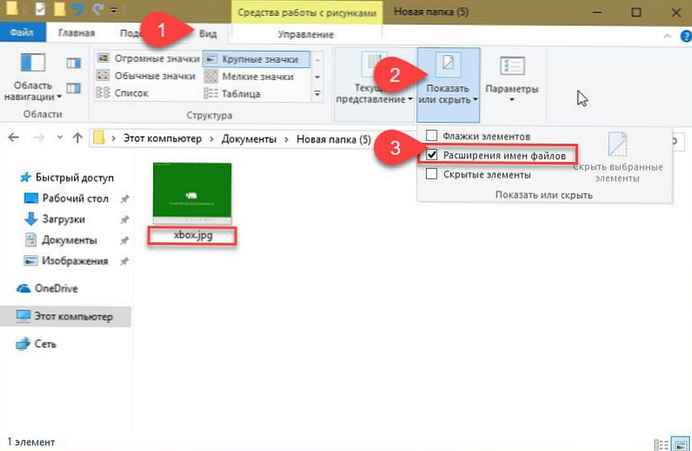
Krok 6: Nyní změňte příponu souboru user-192.png s .png dál .Bak, dostat user-192.bak. Po výzvě potvrďte operaci a požadavek UAC.
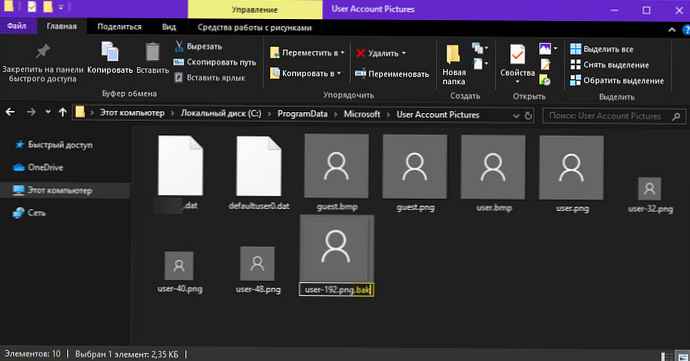
Krok 7: Odstraňte průhledný obrázek user-192.png ze souboru ZIP, který jste stáhli a vložili C: \ ProgramData \ Microsoft \ Obrázky uživatelských účtů
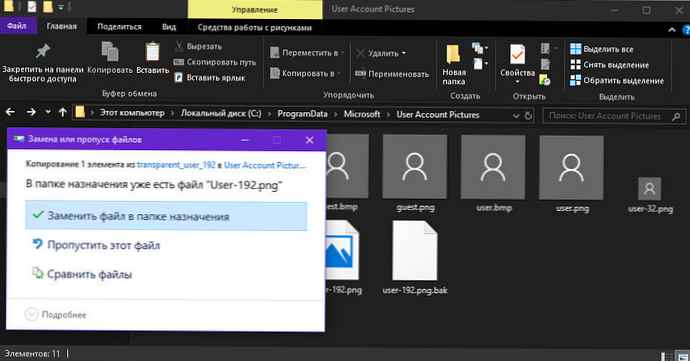
Tento výchozí obrázek účtu zůstane použit pro všechny uživatele. Chcete-li to provést, musíte provést malou úpravu registru Windows.
Krok 8: Spusťte Editor registru
Krok 9: Přejít na další sekci:
HKEY_LOCAL_MACHINE \ SOFTWARE \ Microsoft \ Windows \ CurrentVersion \ Policies \ Explorer
Krok 10: Zde vytvořte nový parametr Dword (32 bitů) s názvem UseDefaultTile
Krok 11: Nastavte hodnotu pro UseDefaultTile na 1
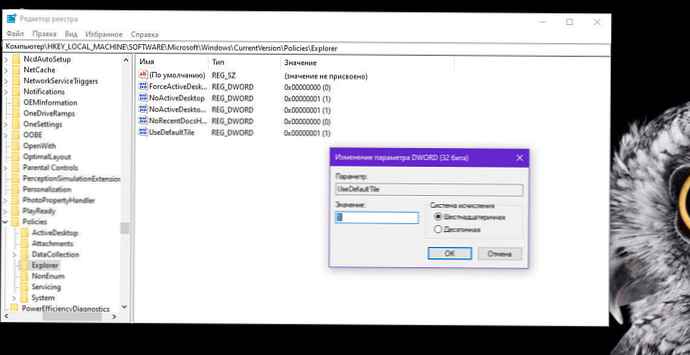
Krok 12: Restartujte počítač.
Chcete-li ušetřit čas, můžete nahrajte hotové soubory registr, rozbalte archiv a spusťte soubor: Povolit výchozí obrázek účtu pro všechny Users.reg, je přítomen stornovací soubor.
Hotovo! Obrázek uživatele bude odstraněn z přihlašovací obrazovky pro všechny uživatele Windows 10.
Zahodit změny,
Krok 1: Odstraňte průhledný obrázek user-192.png ze složky C: \ ProgramData \ Microsoft \ Obrázky uživatelských účtů
Krok 2: Přejmenovat user-192.bak v user-192.png, obnovit původní obrázek.
Krok 3: Zahodit změny registru odstraněním „UseDefaultTile " nebo použijte hotový soubor “Zakázat výchozí obrázek účtu pro všechny uživatele “.
Všechny!











